Internet telah menjadi keperluan harian generasi kita.Apabila beberapa kesalahan berlaku dan menghalangi kita untuk menggunakan Internet, keadaan menjadi sangat menjengkelkan.Dalam artikel ini, kita akan mengkaji satu masalah seperti itu.
Kerana ia sudah diketahuiRalat alamat DNS tidak dijumpai.Kami akan menerangkan secara ringkas masalah ini danMenyelesaikan masalahDaripada5 penyelesaian teratas.Mari mulakan.
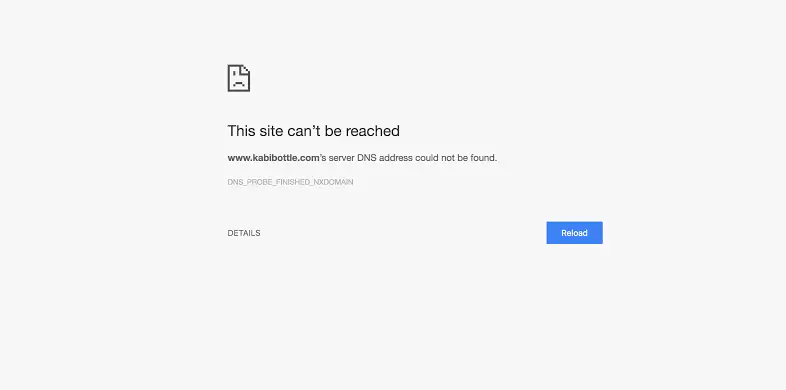
Mengenai masalahnya: alamat DNS tidak dapat dijumpai
Sekiranya kita bermula dari asas, makaSistem Nama Domain (DNS)Sama seperti buku telefon Internet.Pengguna lulusSepertiindiatimes.com, wwe.com, dll.nama domainAkses maklumat dalam talian. Internet Pas penyemak imbasProtokol Internet (IP)Alamat diteruskanInteraktif.DNS menukar nama domain menjadi alamat IP sehingga penyemak imbas dapat memuat sumber Internet.Penyemak imbas Google Chrome adalah penyemak imbas web sumber terbuka dan bebas dan salah satu pilihan yang paling popular.kamiHampir setiap hari untuk tujuan yang diperlukan使用Chrome.Namun, ketika menggunakannya, pengguna kadang-kadang menghadapi masalah ketika cuba mengakses laman web.Apabila ini berlaku, mesej ralat akan muncul di layar untuk memberitahu andaAlamat DNS pelayan tidak dapat dijumpai.Seperti yang dinyatakan dalam e-mel, ada masalah dengan alamat DNS (Domain Name System) dan Chrome tidak dapat mencarinya.
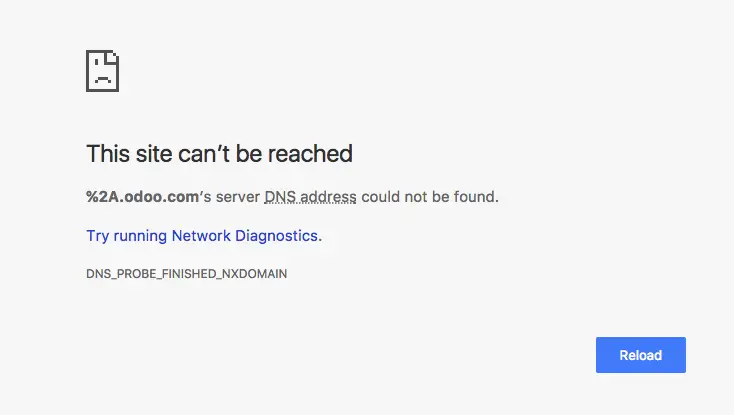
Mengapa masalah berlaku apabila alamat DNS tidak dijumpai?
Sebagai pengguna aktif Google Chrome, anda mestiSemasa melayari Internettelah bertemuTidak dapat mencari alamat DNSKesalahan.Anda tidak perlu risau, kerana ini adalah ralat yang sangat biasa yang berlaku apabila pelayan nama domain (DNS) tidak tersedia.Apabila kita melayari laman web mana pun, perkara pertama yang berlaku di bahagian belakang adalah kenalan penyemak imbasPelayan DNS.Tetapi kadang-kadang iniPencarian DNSMungkin gagal, sehingga menyebabkan kesalahan ini.Maklumat ini cukup untuk anda memahami kesalahan ini.Sekarang kita akan menyelesaikannya lebih jauh.
Tidak dapat mencari 5 cara untuk memperbaiki alamat DNS
Saya akan memperkenalkanMenyelesaikan masalah5 penyelesaian utama.Ini dikumpulkan setelah penyelidikan jangka panjang, dan anda boleh mempercayainya secara membuta tuli.Anda tidak perlu menggunakan semuanya.Teliti sahaja satu persatu sehingga anda menjumpai yang sesuai dengan anda.Cukup ikuti langkah-langkah mudah dan anda boleh menyingkirkan alamat ralat DNS yang tidak dijumpai di skrin.
1. Bersihkan cache hos Chrome
Apabila cache host Chrome atau penyemak imbas lain rosak atau terlalu penuh, anda mungkin tidak dapat melayan laman web mana pun.Ini adalah penyebab masalah "Alamat DNS tidak dijumpai" yang sangat biasa.Ikuti langkah di bawah untuk menyelesaikan masalah dalam situasi ini:
langkah 1:memulakanChrome,kemudian Di bar alamatmasukchrome: // net-dalaman / # dns, Tekan kekunci Enter pada papan kekunci, dan kemudian klik "Kosongkan cache hos " Butang.
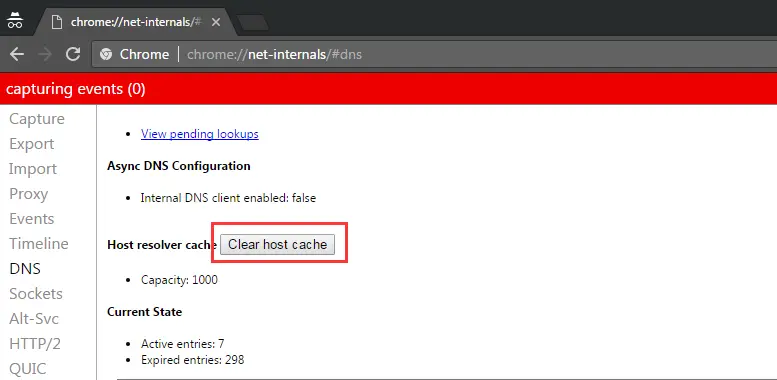
langkah 2: menutupChrome, kemudianMula semula.Sekarang periksa sama ada masalah itu diselesaikan.
2. Ubah tetapan pelayan DNS
Sekiranya tetapan pelayan DNS tidak dikonfigurasi dengan betul, anda tidak akan dapat mengakses Internet.Oleh itu, kita mesti mengkonfigurasinya sebagai nilai pilihan.Ini juga merupakan penyelesaian yang paling sesuai untuk masalah ini.Ikuti langkah di bawah untuk menyelesaikan masalah:
langkah 1:Tahan pada masa yang samaPapan KekunciDaripadaKekunci Windows + RUntuk mencetuskan "lari "Kotak dialog.kemudianDi dalamnyaJenispanel kawalan,kemudianTekan enter.
langkah 2:Sekarang, di "Panel Kawalan", pergi ke "Lihat sesuai dengan "Subseksyen, kemudian pilih "Ikon kecil ".
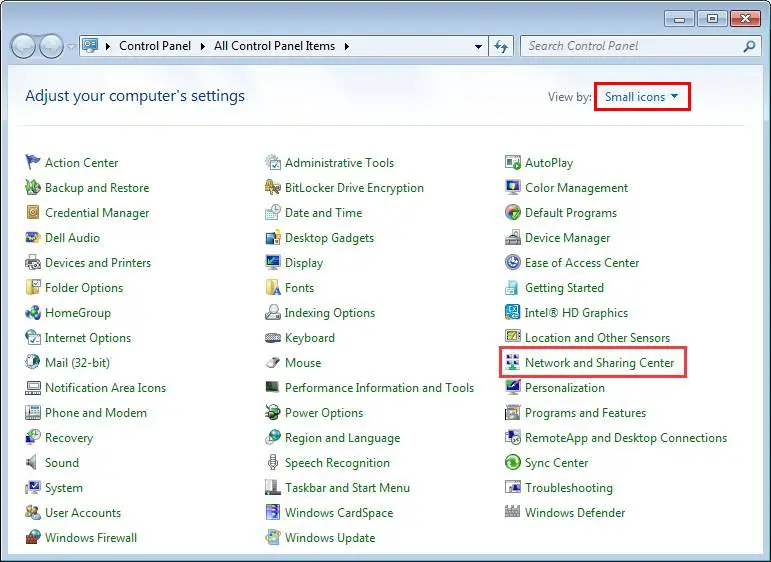
langkah 3:Seterusnya, klik "Pusat rangkaian dan Perkongsian".
langkah 4:Kemudian, klik "Tukar tetapan penyesuai ".sebentar tadi, Klik kanan該Ikon sambungan(Atau sambungan rangkaian LAN atau tanpa wayar), kemudian klikAtribut.
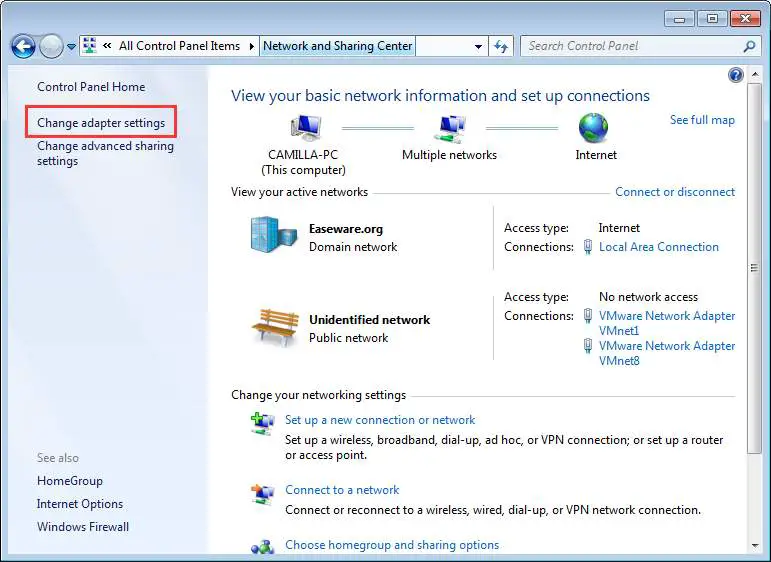
langkah 5:Klik padaProtokol Internet versi 4 (TCP / IPv4)Dan klikAtribut.
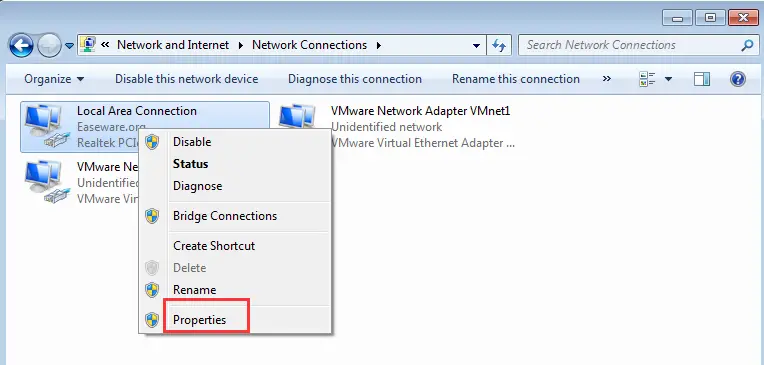
langkah 6:Bertukar kepada "konvensional "Tab, dan kemudian lakukan salah satu operasi berikut sesuai dengan apakah "Mendapatkan alamat pelayan DNS secara automatik" dipilih.sesiapa:
- 如果Belum dipilih "Dapatkan alamat pelayan DNS secara automatik ", Sila pilih dan klik "tentukan ".
- 如果Sudah dipilihDapatkan alamat pelayan DNS secara automatik, Pilihan diubah menjadiGunakan alamat pelayan DNS berikut , Kemudian masukkan alamat pelayan berikut dan klikmenentukan.
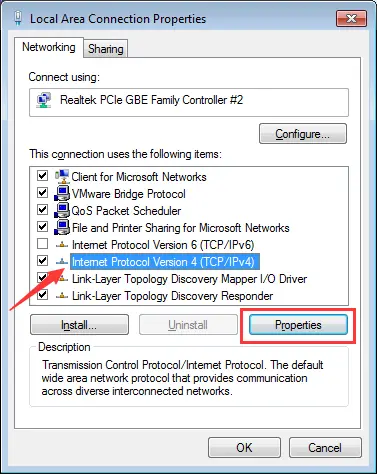
Pelayan DNS pilihan: 8.8.8.8
Pelayan DNS sekunder: 8.8.4.4
Sekarang lancarkan Chrome dan lihat apakah masalahnya diselesaikan.
3. Kosongkan folder "dll"
Ini adalah kaedah termudah, tetapi juga dapat menyelesaikan ralat "Alamat DNS tidak dijumpai".Anda boleh mencubanya.Ikut langkah-langkah ini:
langkah 1:BukaPenjelajah fail,Kemudian pergi keC: WindowsSystem32driversetc.
langkah 2: PadamSemua fail ditunjukkan di sini.
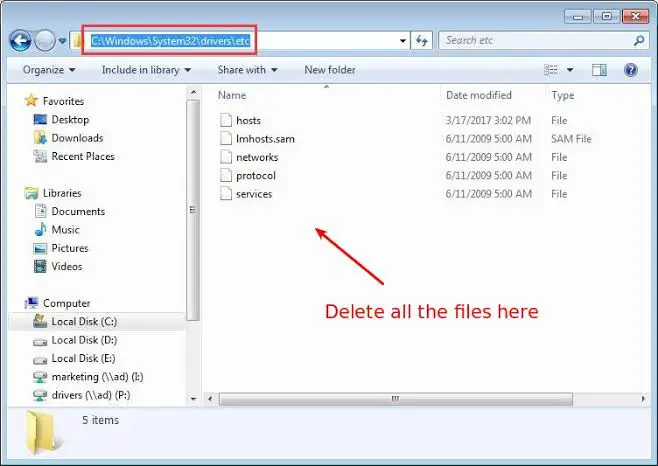
Sekarang, periksa sama ada masalah itu diselesaikan dengan melancarkan penyemak imbas Chrome.
4. Kemas kini pemacu penyesuai rangkaian
Pemacu penyesuai rangkaian yang lapuk, tidak dikonfigurasi atau rosak juga boleh menyebabkan ralat "Alamat DNS tidak dijumpai".Untuk memperbaikinya, anda mesti mengemas kini pemacu penyesuai rangkaian anda.Terdapat dua cara untuk melakukannya secara manual atau melalui pihak ketigaPerisian Driver Updater untuk dikemas kini.Ikuti langkah di bawah untuk mengemas kini pemandu secara manual:
langkah 1:tekanPapan KekunciDaripadaWindows + X 鍵Akses menu "Pengguna Lanjutan" dan lancarkan "Pengurus peranti".
langkah 2:Sekarang kembangkanpenyesuai rangkaian.
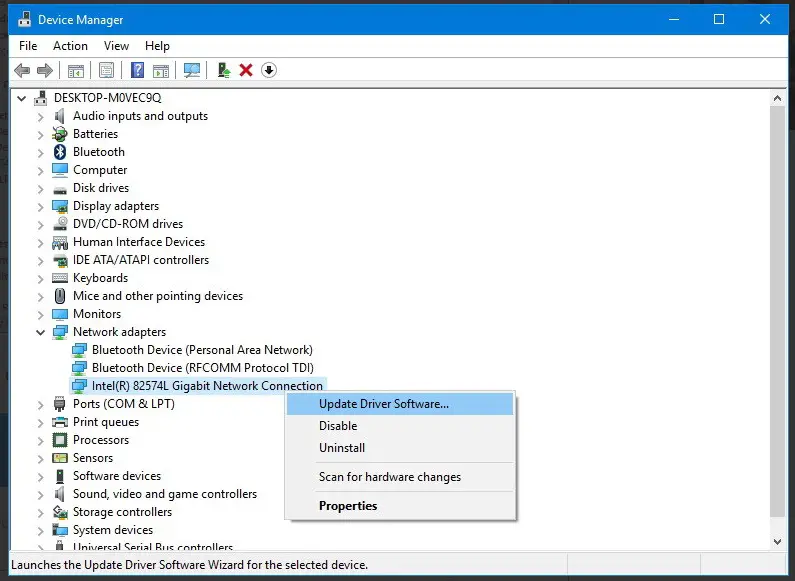
langkah 3:Pilih nama penyesuai, klik kanan, dan klik "Kemas kini perisian pemacu ".
langkah 4:Seterusnya, klikMencari perisian pemacu yang dikemas kini secara automatik Pilihan.
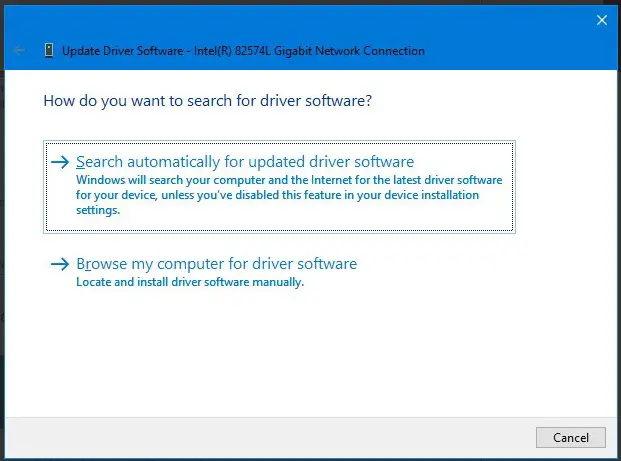
langkah 5:mengikutPaparkan di skrinDaripadaArahan untuk operasi, Dan kemas kini pemacu.
Setelah kemas kini berjaya, periksa apakah masalah anda telah diselesaikan.
5. Gunakan command prompt
Ini adalah penyelesaian utama untuk masalah ini.Anda boleh menggunakan command prompt dengan bantuan perintah tertentu untuk mengemas kini dan menyegarkan DNS.Ini akan menyelesaikan masalah untuk anda.Ikuti langkah di bawah untuk menyelesaikan masalah "Alamat DNS tidak dijumpai":
langkah 1:Tahan pada masa yang samaPapan KekunciDaripadaKekunci Windows + RUntuk mencetuskan "lari "Kotak dialog.kemudian Di dalamnyaJeniscmdDan pada masa yang samaTekan Ctrl + Shift + Enter.Ini akan melancarkan command prompt sebagai pentadbir.
Nota:Sekiranya anda hanya mengklik Enter, command prompt tidak akan dilancarkan sebagai pentadbir.
langkah 2:SekarangDalam "Prompt Perintah"tengahJenisPerintah berikut, dan在Masing-masingarahan後tekanMasukkan:
1. ipconfig / flushdns
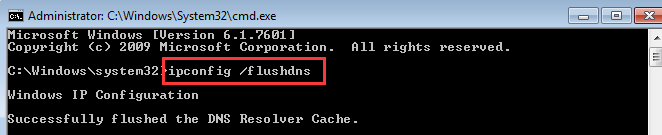
2. ipconfig / perbaharui
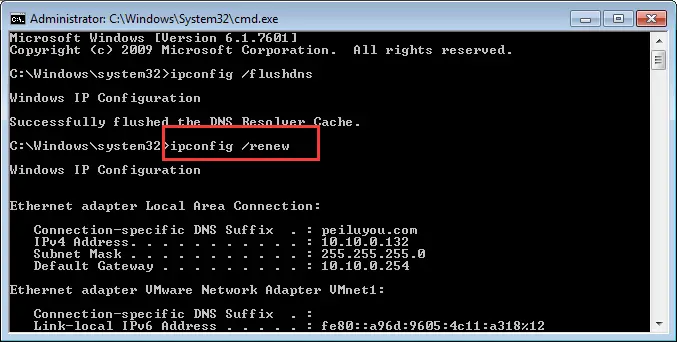
3. ipconfig / registerdns
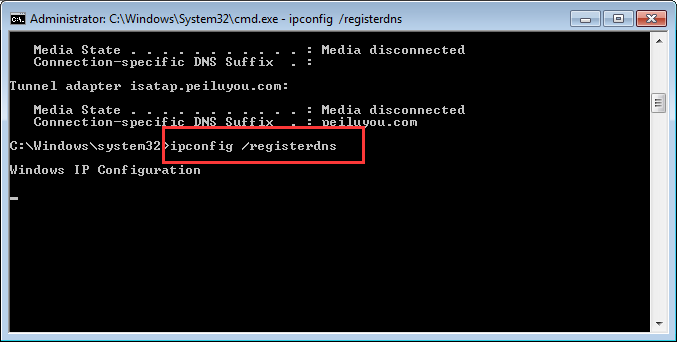
langkah 3: Mula semulakomputer.Sekarang periksa sama ada masalah itu hilang.
Kata akhir
Ini adalah 5 penyelesaian teratas untuk masalah "Alamat DNS tidak dijumpai".Harap anda tidak akan terganggu dengan perkara ini lagi.Sekiranya anda masih kesakitan, anda boleh mencubaVPN, Pasang semula Chrome atau akhirnya tetapkan semula sistem.


![Bagaimana untuk melihat versi Windows [sangat mudah]](https://infoacetech.net/wp-content/uploads/2023/06/Windows%E7%89%88%E6%9C%AC%E6%80%8E%E9%BA%BC%E7%9C%8B-180x100.jpg)

